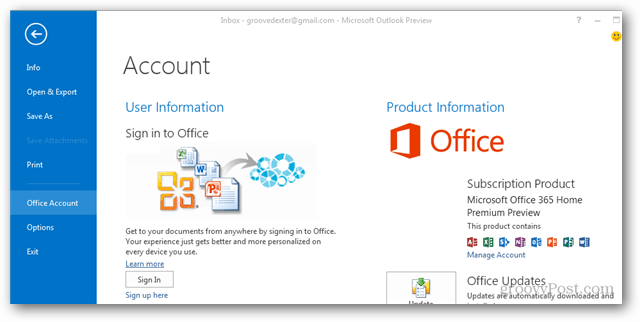So melden Sie sich ab und beenden die Synchronisierung von Office 2013
Microsoft Office Privatsphäre Skydrive / / March 19, 2020
Datenschutzbewusste Benutzer möchten möglicherweise aus irgendeinem Grund vermeiden, ein Live- / Hotmail-Konto mit Office 2013 zu verbinden. Hier ist ein kurzer Tipp zum Abmelden von SkyDrive von Office 2013.
In Office 2013 gibt es zwar viele Möglichkeiten und Erinnerungen für die Anmeldung, aber es gibt nicht annähernd so viele, wenn es darum geht abmelden. Wenn Sie mit Ihrem Live- / Hotmail-Konto bei Office 2013 angemeldet sind, können Sie alle Ihre Dokumente sofort synchronisieren. Diese Funktion funktioniert jedoch nicht für alle. Personen mit Datenschutz- oder Sicherheitsaspekten ziehen es möglicherweise vor, sich von SkyDrive fernzuhalten (Ich denke an die parnoidesten da draußen ...) - und wenn dies bei Ihnen der Fall ist, ist das Deaktivieren der SkyDrive-Synchronisierung relativ einfach.
Öffnen Sie das Dateimenü und klicken Sie dann auf "Konto" oder in Outlook auf die Registerkarte "Office-Konto". Unter Benutzerinformationen sollte sich rechts neben Ihrem Benutzernamen ein Link zum Entfernen befinden. Klicken Sie auf den Link Entfernen.
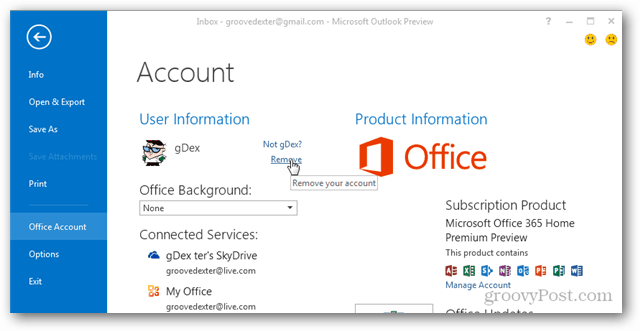
Ein Bestätigungsfeld mit folgendem Text wird angezeigt:
Durch das Entfernen dieses Kontos werden alle Anpassungen entfernt, und Dokumente und Notizbücher werden möglicherweise nicht mehr mit dem Server synchronisiert. Damit diese Änderung vollständig wirksam wird, melden Sie sich bei der nächsten Gelegenheit bei Windows ab. Möchten Sie das Konto jetzt entfernen?
Klicken Sie auf Ja.
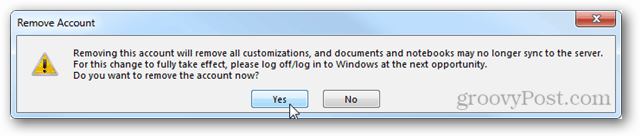
Sie sind jetzt in Office 2013 von Ihrem Live / SkyDrive-Konto abgemeldet. Dokumente sollten nicht mehr automatisch synchronisiert werden, und tadaa - Steve Ballmer kann Ihre Daten nicht an eine ausländische Regierung oder… Ihre Eltern verkaufen. Leider kann dies bei Online-OneNote-Notebooks, die normalerweise im SkyDrive-Ordner gespeichert sind, zu Problemen führen. Sie können sie jedoch jederzeit herunterladen und in lokale Kopien konvertieren.